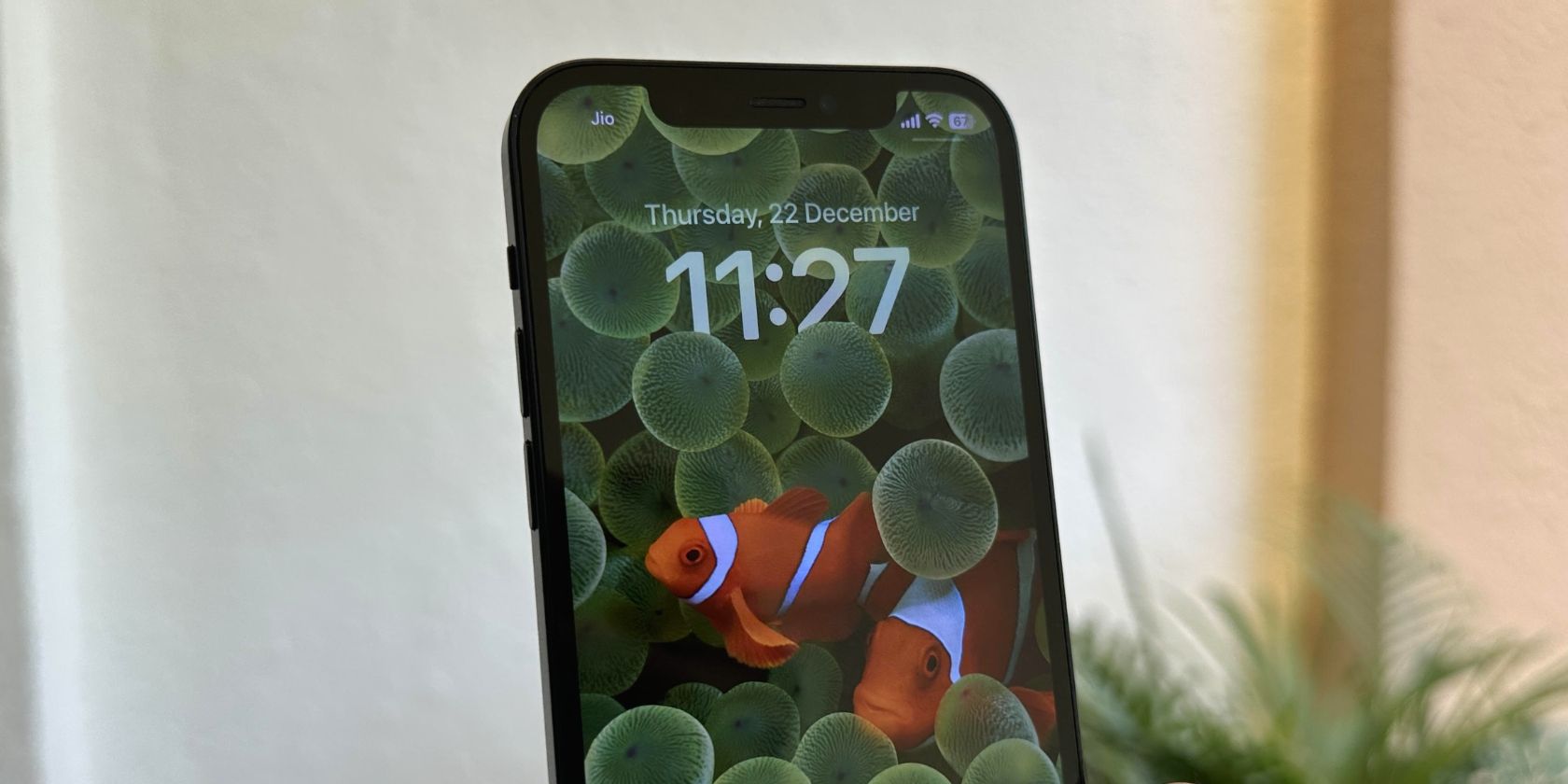Apple cho phép bạn thay đổi cách đồng hồ xuất hiện trên Màn hình khóa của iPhone. Ở đây, bạn có thể tìm hiểu tất cả về nó.
Apple đã mang đến rất nhiều tùy chọn tùy chỉnh cho iPhone với bản cập nhật phần mềm iOS 16. Màn hình khóa, đã có những thay đổi nhỏ trong những năm qua, giờ đây có thể có nhiều chức năng và được cá nhân hóa hơn.
Tại đây, chúng tôi khám phá cách bạn có thể tùy chỉnh đồng hồ trên Màn hình khóa để làm cho iPhone của bạn trông độc đáo hoặc tăng khả năng sử dụng bằng cách chuyển sang định dạng 24 giờ.
Cách thay đổi kiểu đồng hồ và phông chữ trên iPhone của bạn
Thay đổi đầu tiên bạn có thể thực hiện để tùy chỉnh Màn hình khóa của iPhone bao gồm phông chữ và chữ số cho đồng hồ. Bạn có thể thay đổi những điều này bằng cách làm theo các bước dưới đây:
- Nhấn và giữ trên Màn hình khóa để hiển thị menu tùy chỉnh.
- Tiếp theo, chạm vào tùy chỉnh và sau đó trên Khóa Màn hình xem trước.
- Bây giờ, hãy nhấn vào thời gian để hiển thị nhiều tùy chọn nhằm thay đổi cách đồng hồ xuất hiện trên Màn hình khóa của bạn.
Danh sách dưới đây giải thích ba tùy chọn tùy chỉnh mà bạn sẽ thấy.
- Bạn có thể chọn giữa tám phông chữ từ cửa sổ bật lên, với các tùy chọn màu sắc cho đồng hồ bên dưới. Màu mặc định chọn các sắc thái từ hình nền của bạn, nhưng bạn cũng có thể vuốt xung quanh và chọn một màu đồng nhất.
- khai thác trên Khối cầu biểu tượng sẽ hiển thị các chữ số có sẵn khác nhau. Bạn có thể chọn giữa tiếng Ả Rập, Ấn Độ Ả Rậpvà Devanagari.
- Cuối cùng, bạn có thể bật hoặc tắt Chiều sâu Hiệu ứng trên Màn hình khóa. Nhưng nếu bạn muốn thời gian xuất hiện phía trên hình nền của mình, hãy tắt nó đi bằng cách nhấn vào biểu tượng dấu ba chấm ở góc dưới cùng bên phải.
Hiệu ứng chiều sâu sẽ tự động bật nếu iPhone của bạn có thể tạo các lớp riêng biệt trong hình nền. Nếu Hiệu ứng chiều sâu không hoạt động, bạn sẽ cần sử dụng một hình nền khác hoặc định vị lại đối tượng một cách thích hợp.
Sử dụng Đồng hồ 24 giờ trên Màn hình khóa iPhone của bạn
Mặc dù các bước trên giúp tùy chỉnh giao diện của đồng hồ, nhưng bạn cũng có thể làm cho giao diện của đồng hồ khác đi hoặc phù hợp hơn bằng cách chuyển sang định dạng thời gian 24 giờ. Để làm điều này, hãy làm theo các bước sau:
- Đi đến Cài đặt > Chung trên iPhone của bạn.
- Bây giờ, hãy nhấn vào Ngày giờ.
- Ở đây, chỉ cần bật 24 giờ Thời gianvà bạn đã sẵn sàng.
Hiển thị đồng hồ iPhone của bạn theo ý thích của bạn
Cá nhân hóa trên điện thoại thông minh thường tập trung vào những thay đổi được thực hiện đối với Màn hình chính. Nhưng với việc Màn hình khóa trở thành một tiêu điểm khác trên iPhone, có nhiều nơi để tùy chỉnh hơn trước. Việc thêm các tiện ích giống như Apple Watch và khả năng thiết lập nhiều Màn hình khóa là những bổ sung đáng hoan nghênh.
Nhìn chung, chúng tôi rất vui khi thấy những thay đổi này và hy vọng Apple tiếp tục mang đến những cách sáng tạo và thú vị hơn để cá nhân hóa iPhone, cho dù đó là Màn hình chính hay Màn hình khóa.